Descripción
ICD32Z de PEmicro para Windows es una potente herramienta para depurar código. Utiliza el Modo de Depuración en Segundo Plano (BDM) de un procesador 683xxx a través de una de las interfaces de hardware de PEmicro para dar al usuario acceso a todos los recursos del chip. ICD32Z es una gran herramienta para crear procedimientos repetibles de prueba, calibración y depuración.
Características
- Emulación en circuito a toda velocidad
- Puntos de interrupción con contadores en la enésima ejecución
- La ventana variable muestra bytes, palabras, cadenas y palabras largas
- Ejecución en tiempo real y múltiples modos de rastreo
- Archivos de inicio y macros para automatizar el proceso de depuración
- Ayuda contextual para todos los comandos
- Funciones para la medición del tiempo y el recuento de ejecuciones
- Soporte para archivos de registro simbólico
- Depuración completa a nivel de ensamblador
- Incluye soporte ELF / DWARF 2.0 para depuración a nivel de código fuente C
Dispositivos compatibles
Existen varias versiones del software depurador ICD. Cada versión es compatible con diferentes arquitecturas de MCU. Esta versión es compatible con los procesadores NXP 683xxx.
Configuración y uso sencillos
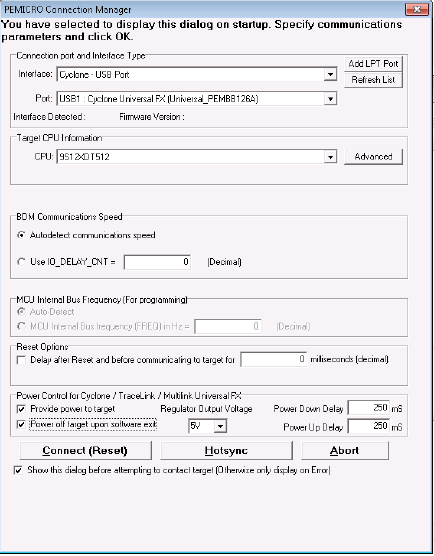 Gestor
Gestor
de conexiones El Gestor de conexiones del DCI facilita la configuración y la conexión al dispositivo de destino mediante una sonda de depuración u otra interfaz compatible: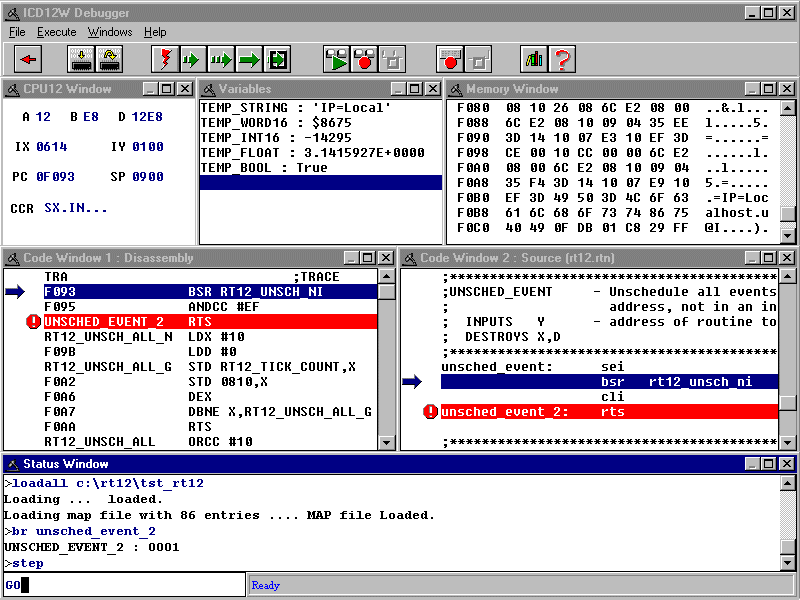 Interfaz de usuario
Interfaz de usuario
La interfaz del DCI se presenta como una colección de ventanas, cada una de las cuales realiza una función diferente en el proceso de depuración.Estructura del software depurador
- Ventana de estado - solicita comandos de teclado
- Ventana de código - muestra el código máquina desensamblado o el código fuente del usuario
- Ventana de variables - muestra el valor de las variables de la aplicación
- Ventana de memoria - permite al usuario ver y cambiar la asignación de memoria
- Ventana CPU - muestra el estado actual de los registros
- Intérprete de registros - permite modificar los campos de bits de los registros periféricos del procesador
Depuración a nivel de fuente
En cuanto se carga en el DCI un archivo de asignación válido (generado por el ensamblador de la línea de comandos) mediante el comando LOADMAP o LOADALL, se activa la depuración a nivel de fuente. Si el PC se encuentra en una ubicación para la que está disponible el código fuente, éste se muestra en la ventana de código. El usuario puede establecer un punto de interrupción mediante el comando BR o haciendo clic en la línea correspondiente de la ventana de código y, a continuación, haciendo clic con el botón derecho y seleccionando "Activar un punto de interrupción".
PREGUNTAS FRECUENTES
Utilizo un compilador de C y el software de depuración PEmicro. ¿Qué formato de archivo de depuración acepta el software de depuración PEmicro?
PEmicro recomienda depurar con el formato ELF/DWARF2.0, ya que es un formato común y estandarizado en la industria de los sistemas embebidos.
Cuando utilizo el Multlink con el software adecuado, obtengo un error $8882 cada vez que el software intenta actualizar el firmware. Sin embargo, ¿esta configuración solía funcionar con los Multilink más antiguos?
Hay varias revisiones de hardware del Multilink. Las revisiones más recientes requieren un software más reciente. Si utilizas un Multilink más nuevo con un software más antiguo, el software no sabe cómo actualizar el firmware de la nueva revisión. Por lo tanto, el proceso sigue fallando con el mensaje de error $8882.
Por favor, instala los Recursos Universales Multilink más recientes e intenta forzar una actualización del firmware de tu hardware.
Seguimos recomendándote que actualices el software a una versión que se haya probado exhaustivamente con tu nueva Multilink.
Si utilizas el plugin ARM o PPCNEXUS de Eclipse, debes ir al menú Ayuda -> Buscar actualizaciones en Eclipse y descargar el plugin más reciente de nuestro sitio web o del sitio web de PEMicro.
Si utilizas alguno de los programas PROG, ICD, PKG o UNIT, tendrás que comprar una nueva licencia de ese programa para obtener la última versión. Puedes adquirir una nueva licencia en línea.
Se ofrecen actualizaciones gratuitas del software en el plazo de 1 año desde la compra.
El cuadro de diálogo del Asistente para la conexión muestra que no se reconoce mi Multilink o Cyclone a pesar de que he conectado el hardware a mi puerto USB?
El Asistente de conexión no puede reconocer el hardware PEmicro. Asegúrate primero de que el hardware USB Multilink o Cyclone está conectado al PC mediante un cable USB. En este caso, conecta el cable USB a la interfaz y vuelve a desconectarlo y haz clic en Actualizar en el asistente de conexión. El segundo paso es asegurarte de que el multilink no se utiliza en ningún otro software. Si el hardware sigue sin aparecer, consulta las siguientes soluciones:
(A) Vuelve a activar el controlador USB
Si conectaste la interfaz Multilink/Cyclone antes de instalar los controladores, Windows no pudo encontrar el controlador adecuado y puede haber desactivado el dispositivo. En el Multilink, esto provoca que el LED azul no se encienda. Si desenchufas la unidad y la vuelves a enchufar, Windows la desactivará automáticamente aunque hayas instalado los controladores. Para forzar a Windows a que recargue el controlador, realiza los siguientes pasos mientras la interfaz USB está conectada al ordenador:
1.1.) Abre el Panel de Control (Inicio->Configuración->Botón Panel de Control)
2.) Haz doble clic en el icono Sistema.
3.) Selecciona la pestaña Hardware.
4.) Haz clic en el botón Administrador de Dispositivos.
5.) Allí debería aparecer la categoría Jungo. Expande el árbol Jungo. Dependiendo de tu versión de Windows, aparecerán dos dispositivos. En Windows 8 e inferiores, sólo deberías ver "WinDriver". En Windows 10 y posteriores, sólo deberías ver "pemicrowindrvr". Entonces deberías ver "USB Multilink 2.0" o "Cyclone/TraceLink". Puede que tenga una advertencia (signo de exclamación amarillo) al lado. Haz doble clic en este dispositivo.
6.) Haz clic en el botón "Reinstalar controlador..." y sigue las instrucciones del diálogo para que Windows instale automáticamente el controlador.
(B) Reinstalar el controlador USB
Si alguno de los dos dispositivos no aparece en el Administrador de dispositivos, descarga y ejecuta el paquete de instalación del controlador adecuado para tu versión de Windows (adjunto a estas preguntas frecuentes).
(C) Desinstalar controladores USB antiguos
Si hay varias versiones de controladores en tu PC, Windows puede cargar una versión antigua del controlador que no sea compatible. Esto puede ocurrir, por ejemplo, si has actualizado Windows.
Para los usuarios de Windows 10 x64, sigue estos pasos para eliminar los controladores antiguos:
1.1.) Abre un símbolo del sistema (puede que necesites derechos de administrador) y haz una lista de todos los paquetes de controladores instalados en un archivo de texto:
pnputil.exe /enum-drivers > pemicro.txt
2.) Elimina todos los archivos inf de windrvr6.inf. Busca en el archivo de texto todos los controladores cuyo "nombre original" sea windrvr6.inf. Por ejemplo, puedes ver el siguiente ejemplo:
Nombre publicado: oem163.inf
Nombre original: windrvr6.inf
Nombre del proveedor: Jungo Connectivity
Nombre de clase: Jungo
GUID de clase: {c671678c-82c1-43f3-d700-0049433e9a4b}
Versión del controlador: 2013-09-23 11.4.0.0
Nombre del firmante: Jungo LTD
Deberías eliminarlo con el siguiente comando:
pnputil.exe /delete-driver C:\Windows\inf\oem163.inf
Repite el paso anterior para todos los oem*.inf cuyo nombre original sea windrvr6.inf hasta eliminarlos todos.
3.) Abre otro símbolo del sistema (puede que necesites derechos de administrador) y desinstala manualmente los dispositivos existentes en el Administrador de dispositivos:
Cambia al directorio C:\PEMicro\PEDriverssupportfiles\Drivers_12_7_0\windriver e introduce los siguientes comandos:
wdreg_gui.exe -inf pemicrowindrvr.inf -log desinstalar pemicrowindrvr.log
wdreg_gui.exe -inf pe_winusb_interface.inf -log uninstall pe_winusb_interface.log
wdreg_gui.exe -inf windrvr6.inf -log desinstalar windrvr6.log
4.) Elimina los siguientes archivos de tu directorio de Windows, si los hay:
C:\windows\syswow64\drivers\pemicrowindrvr.sys
C:\windowssystem32\drivers\windrvr6.sys
C:³³windows³system32³drivers³windrvr6.sys
C:\windows\syswow64\peusb64bin64os.dll
C:³³windows³syswow64³peusbmgr.dll
C:³\windows\syswow64\peusbmgr2.dll
C:\windows\syswow64\peusbmgr264.dll
Elimina también todos los archivos peusbaXX.dll y peusbbXX.dll si existen.
5.) Abre otro símbolo del sistema (puede que necesites derechos de administrador) e instala los controladores manualmente:
Cambia al directorio C:\PEMicro\PEDrivers\supportfiles\Drivers_12_7_0\windriver e introduce los siguientes comandos:
wdreg_gui.exe -inf pemicrowindrvr.inf -log install pemicrowindrvr.log
wdreg_gui.exe -inf pe_winusb_interface.inf -log install pe_winusb_interface.log
6.) Reinicia el PC.
(D) Comprueba si se han producido cambios en el hardware
Si has probado los remedios anteriores y el problema sigue sin resolverse, prueba a forzar a Windows para que reinicie la interfaz USB conectada. Deja el dispositivo USB conectado.
1.1.) Abre el Panel de Control (Inicio->Configuración->Botón Panel de Control)
2.) Haz doble clic en el icono Sistema.
3.) Selecciona la pestaña Hardware.
4.) Haz clic en el botón Administrador de Dispositivos.
5.) Expande el árbol Jungo. Haz clic con el botón derecho del ratón en "WinDriver" o "pemicrowindrvr" y selecciona Desinstalar controlador (marca la casilla para eliminar el "software del controlador para este dispositivo", si existe).
6.) Ve a la barra de herramientas y haz clic en Acción -> Buscar hardware modificado.
7.) Repite este procedimiento para todos los dispositivos.) Repite este procedimiento para todos los demás controladores como "USB Multilink 2.0", "Cyclone/Tracelink" o "PEmicro OpenSDA Driver"
Thess
¿Dónde y cómo consigo la última versión del software, algoritmos, utilidades o plug-ins de PEmicro?
Algoritmo
Puedes descargar los últimos algoritmos internos y externos del sitio web de PEmicro en cualquier momento. Para ello, ve a la página de Soporte -> Algoritmos de Programación Flash y selecciona el enlace "Descargar" de la arquitectura de chip para la que quieras obtener nuevos algoritmos. Utiliza el enlace "Lista Flash" para ver la lista completa de algoritmos con la versión y fecha actuales.
Plugins GDB
Para obtener la última versión del plugin GDB de ARM y Power, puedes ir al IDE Eclipse correspondiente. 1) Ve al Menú Ayuda -> Instalar nuevo software... y haz clic en el enlace "Sitios de software disponibles". 2) Si el plugin PEMicro ya estaba presente, asegúrate de marcar la casilla en PEMicro y haz clic en el botón Aceptar. 3) Vuelve al menú Ayuda -> Buscar actualización y el IDE descargará automáticamente la última versión desde nuestro sitio web de actualizaciones.
Cyclone Utilities y PROG para Cyclone
Todo el software de Cyclone se puede descargar gratuitamente. Puedes descargar los últimos recursos de Cyclone de la página web de PEmicro, esto actualizará todas las utilidades y el software incluyendo Algoritmos, Utilidad de Creación de Imágenes, CSAP, PROG para Cyclone y nuestra documentación.
PROG, ICD, PKG, UNIT software
Si has adquirido software con licencia, tu código de instalación es la prueba de que tienes derecho a utilizar el software y a recibir las actualizaciones a las que puedas tener derecho. Necesitarás tu código de instalación si deseas reinstalar el software. La licencia es válida para un usuario o para un multilink/ciclón (software depurador). Esto significa que la licencia está vinculada a una sola cuenta. Por tanto, guarda bien tu código de instalación y no lo transmitas. La transmisión de códigos de instalación puede invalidar tu licencia y hacerte perder tus permisos.
El precio de compra de las licencias nuevas incluye un año de actualizaciones del software. Tienes derecho a todas las actualizaciones de software del producto para el que obtuviste la licencia que se publiquen en el plazo de un año desde la compra.
Cuando expire el año, tu código de instalación dejará de funcionar con las nuevas versiones del software. Si adquieres una nueva licencia en los dos años siguientes a la compra del software original, te haremos un descuento del 50%. Por favor, incluye el número de factura/pedido de tu compra original en las notas del pedido para obtener este descuento. Después de dos años tendrás que pagar el precio completo. Aunque caduque tu licencia, tu software actual seguirá funcionando y podrás utilizar la Multilink con la versión de software existente en cualquier PC.
¿Cómo puedo activar mi software PEmicro?
Consulta el pdf de la Guía de activación del software PEmicro, enlazado más abajo en Documentación.
Al introducir un código de instalación se obtendrá un código de registro que es exclusivo para cada Multilink o Cyclone. No puedes utilizar el mismo código de registro o de activación en distintos dispositivos.
Hemos adquirido software como parte de nuestro pedido; ¿cómo puedo descargar este software?
Descarga del software adquirido
Para descargar el software adquirido, ve al sitio web pemicro.com y haz clic en Mi Cuenta (es necesario iniciar sesión). A continuación, selecciona Mis descargas en las opciones proporcionadas.
Aunque no se te haya transferido la licencia, siempre que tengas el código de instalación, puedes utilizar el campo Buscar código de instalación para encontrar el software correspondiente.
Localiza el software adecuado y haz clic en Descargar software para descargarlo.
Nota: Si ya tienes una versión anterior del software en tu sistema antes de instalar el software, desinstala el software existente de tu PC utilizando Agregar o quitar programas.
Una vez descargado el software, ejecútalo para instalarlo, siguiendo las instrucciones de instalación.
Transferencia de una licencia
Si deseas transferir una licencia a otra persona, entra en el sitio web pemicro.com y haz clic en Mi cuenta (es necesario iniciar sesión). A continuación, selecciona Mis licencias de producto entre las opciones que se ofrecen.
Localiza tu software en la lista y haz clic en Transferir licencia a otra persona. En esta página también puedes ver la licencia o descargar el software.
¿Por qué aparece la advertencia Diálogo de encendido cuando intento depurar o flashear mi chip en PROG, ICD, UNIT o software de terceros como Codewarrior?
Las arquitecturas afectadas son HCS08, RS08 y CFV1, y la mayoría de los clientes que se enfrentan a este problema están utilizando interfaces de hardware Multilink [FX] o USB-ML-12 (descatalogado) en un objetivo HCS08 vacío. Los usuarios que utilizan Multilink FX, Cyclone [LC/FX] Universal o Cyclone PRO (descatalogado) también pueden ver este diálogo si han desactivado la opción de alimentar el objetivo.
La razón de ver el diálogo de alimentación es que la interfaz PEmicro tiene dificultades para entrar en modo depuración. Normalmente el problema se debe a factores en el siguiente orden:
1) Estás intentando conectarte a un chip que no tiene código almacenado en flash, y cuando el chip arranca, se queda atascado en un estado de reinicio para siempre. Esto suele ocurrir con usuarios que intentan programar un chip nuevo de fábrica, o el chip se ha borrado recientemente y se ha desconectado la alimentación.
2) El chip no tiene su propia línea RESET, por lo que la interfaz PEmicro no puede impedir que el chip pase al estado de reinicio. En algunos chips, la línea RESET se comparte con un pin GPIO, y fuera del estado de reinicio, el GPIO puede tener prioridad. Si el chip tiene su propia línea RESET, la interfaz PEmicro puede entrar en modo depuración conmutando la línea BKGD mediante un RESET por software.
3) Tu interfaz hardware PEmicro no es capaz o está configurada de tal manera que no es capaz de suministrar energía a tu objetivo. Si la interfaz PEmicro fuera capaz de suministrar alimentación al chip, intentaría mantener baja la línea BKGD y realizar un RESET duro conmutando el chip a reinicio de encendido (POR). Esto evita que el chip entre en estado de reinicio. Los usuarios que tengan la Multilink Universal FX, Cyclone Pro, Cyclone Universal o Cyclone Universal FX deben activar la opción de encender el objetivo para que no se produzca este problema.
Cuando aparece el diálogo de alimentación, la interfaz PEmicro mantiene presionada la línea BKGD y quiere que el usuario alimente manualmente la placa, lo que debería impedir que el chip arranque en estado de reinicio. Aunque se tengan en cuenta todos los factores, el usuario puede ver el diálogo de encendido si el primer intento de entrar en el modo de depuración ha fallado. Esto podría deberse a problemas de hardware, software o firmware. Comprueba tus conexiones y asegúrate de que tu software y firmware son compatibles con el chip que intentas depurar.
El diálogo de la fuente de alimentación puede ralentizar tu línea de producción, y puede que quieras evitar la molestia de apagar manualmente la placa. Los dos primeros factores no pueden evitarse. Los chips recién salidos de fábrica siempre tienen este problema. El tercer factor podría evitarse si tuvieras el hardware adecuado y lo configuraras para alimentar el objetivo. Especialmente para los usuarios con multienlaces que intentan flashear en una línea de producción, sería ideal cambiar a una interfaz de hardware Cyclone no sólo para evitar este problema, sino también para eliminar la necesidad de un ordenador gracias a la capacidad de programación autónoma del Cyclone.
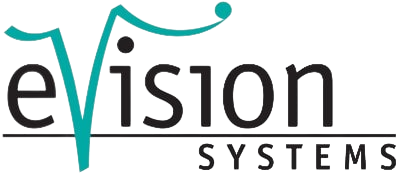







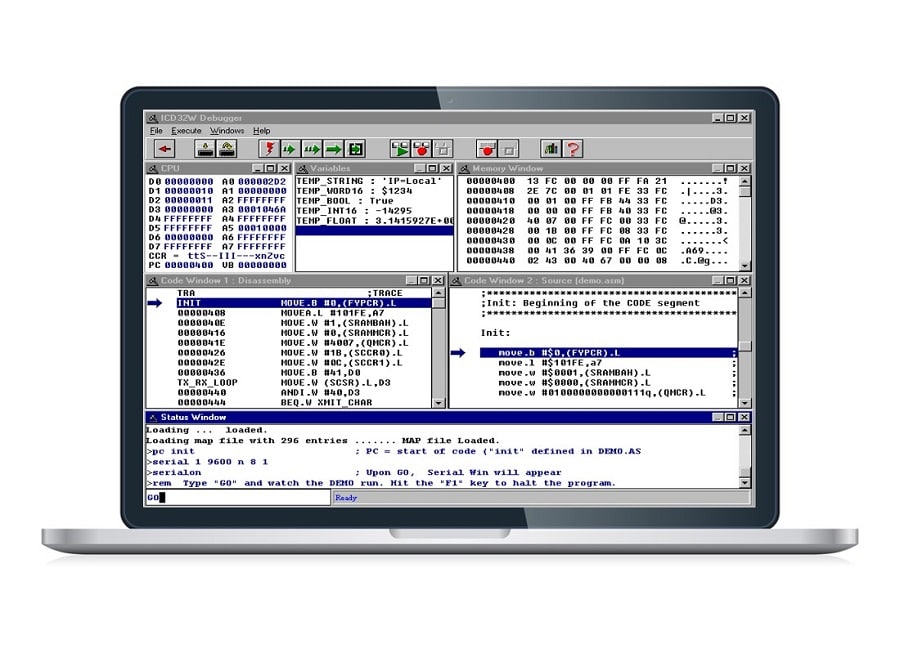

.jpg)
.jpg)
.jpg)
.jpg)